Untuk mengingat :
Snapchat tidak diragukan lagi merupakan salah satu jejaring sosial yang paling efektif dan menyenangkan untuk mengirim pesan, foto, dan video ke teman dan keluarga Anda. Aplikasi ini menawarkan banyak fitur, termasuk ikon dalam berbagai warna.
Dalam artikel ini, kami akan memberi tahu Anda semua tentang Informasi utama tentang Red Snap dengan tips untuk pengalaman yang lebih baik di Snapchat.
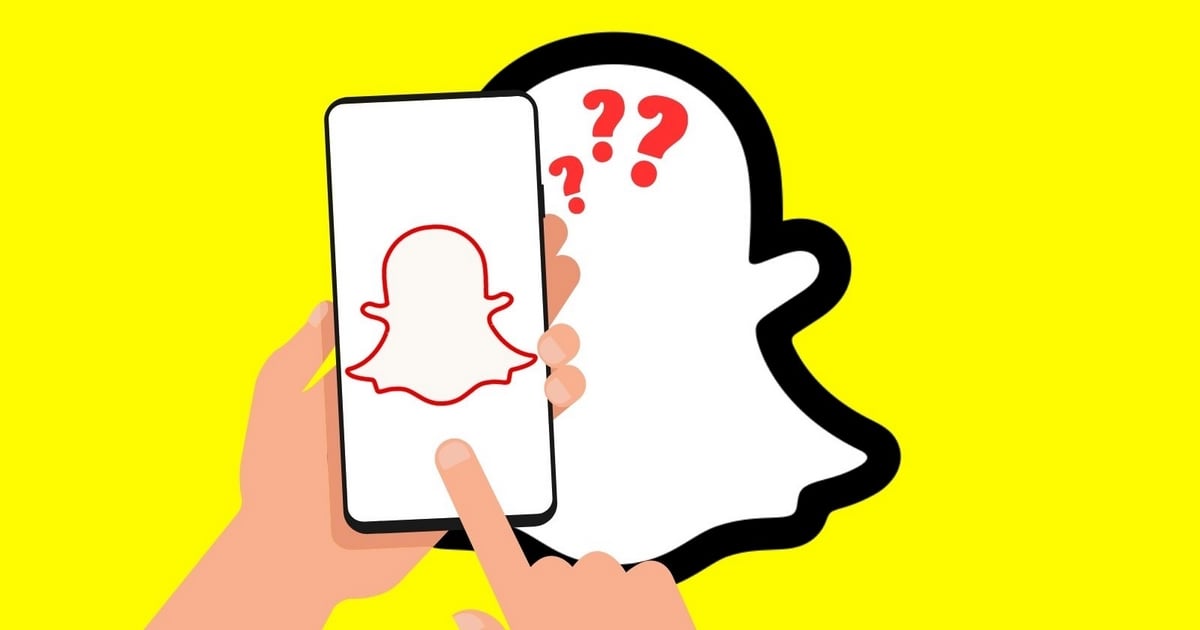
Arti dari Snap merah di Snapchat :
Warna-warna ikon di Snapchat masing-masing memiliki arti tersendiri. Jepretan merah berarti Jepretan (biasanya foto, tetapi bisa juga video) tanpa suara yang dapat diputar ulang dan ditangkap. Jepretan merah dibedakan dari yang lain dengan ikon merah, yang muncul di samping nama kontak yang menerima atau mengirimnya.
Perhatikan, bahwa jepretan ini memiliki karakteristik yang sama seperti yang lainnya, yaitu, foto akan menghilang setelah dilihat oleh penerima. Jepretan ini dapat diputar ulang dan ditangkap di layar.
Ada juga simbol atau ikon merah di sebelah nama pengguna teman Anda yang mungkin membuat Anda penasaran dengan platform ini.
- Makna dari kotak merah solid : Ini berarti bahwa Anda telah menerima satu atau beberapa jepretan foto tanpa suara.
- Makna tanda panah merah penuh : Ini berarti, bahwa Anda sudah mengirim jepretan tanpa suara.
- Arti tanda panah kosong berwarna merah : Ini berarti bahwa konten snap tanpa suara telah dibuka oleh penerima.
- Makna kotak merah yang kosong : Ikon ini berarti bahwa jepretan tanpa suara Anda sudah dibuka, yaitu, foto atau video tanpa suara sudah dilihat.
- Makna tanda panah ganda berwarna merah : ikon ini berarti bahwa tangkapan layar dari foto atau cuplikan video Anda tanpa suara telah diambil.
- Arti panah merah Artinya, tanda panah dalam lingkaran merah berarti jepretan Anda yang tidak terdengar, sudah diputar ulang oleh penerima.
Apa perbedaan antara jepretan merah dan ungu?
Jepretan merah adalah jepretan yang berisi gambar tanpa suara, sedangkan jepretan ungu adalah jepretan yang berisi video dengan suara. Keduanya memiliki fungsi yang sama, merah atau ungu, dan dapat dikenali dari warna ikon yang muncul di samping nama kontak yang mengirim atau menerimanya.
Mengapa mengirim jepretan merah?
Red Snaps dapat dikirim oleh pengguna di situs ini karena sejumlah alasan. Berikut ini beberapa di antaranya:
- Mengirim gambar atau video diam-diamtanpa pengguna lain mengetahui bahwa itu berasal dari kamera Anda;
- Mengirim konten video tanpa menggunakan filter atauelemen tambahan di situs web;
- Mengirim gambar atau video tanpa menggunakan lampu kilat atau suara kamera (untuk mempertahankan kualitasnya) ;
- Kirim media foto lama atau lebih rapi daripada yang diambil dengan kamera Snapchat.
Bagaimana cara mengirim jepretan merah (foto atau video)?
Namun demikian, harap diperhatikan, bahwa foto jepretan merah tidak dikenali secara resmi oleh aplikasi Snapchat, dan tidak ada fungsi khusus untuk mengirimkannya. Namun demikian, agar pengguna Snapchat tetap senang, berikut ini adalah tip tentang cara melakukannya.
- Anda harus terlebih dahulu meluncurkan aplikasi Snapchat. Jangan khawatir tentang iklan, biarkan saja mereka bergulir;
- Kemudian klik pada tombol foto dan Anda akan memiliki akses ke seluruh galeri pada ponsel Anda;
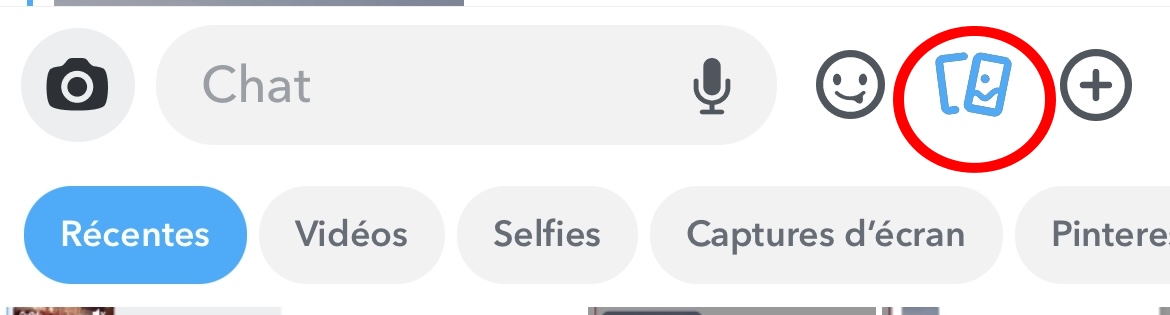
- Pilih foto atau video dari galeri yang ingin Anda kirimkan sebagai Snap merah dan pilih. Anda masih memiliki pilihan untuk memodifikasi konten foto atau video menggunakan filter yang disediakan, atau mengapa tidak menambahkan beberapa teks seperti yang Anda lakukan dalam cerita.
- Foto yang Anda pilih akan muncul langsung di Snapchat, seolah-olah itu adalah foto yang baru saja Anda ambil. Sekali lagi, Anda memiliki opsi untuk memodifikasinya (menambahkan filter atau teks).
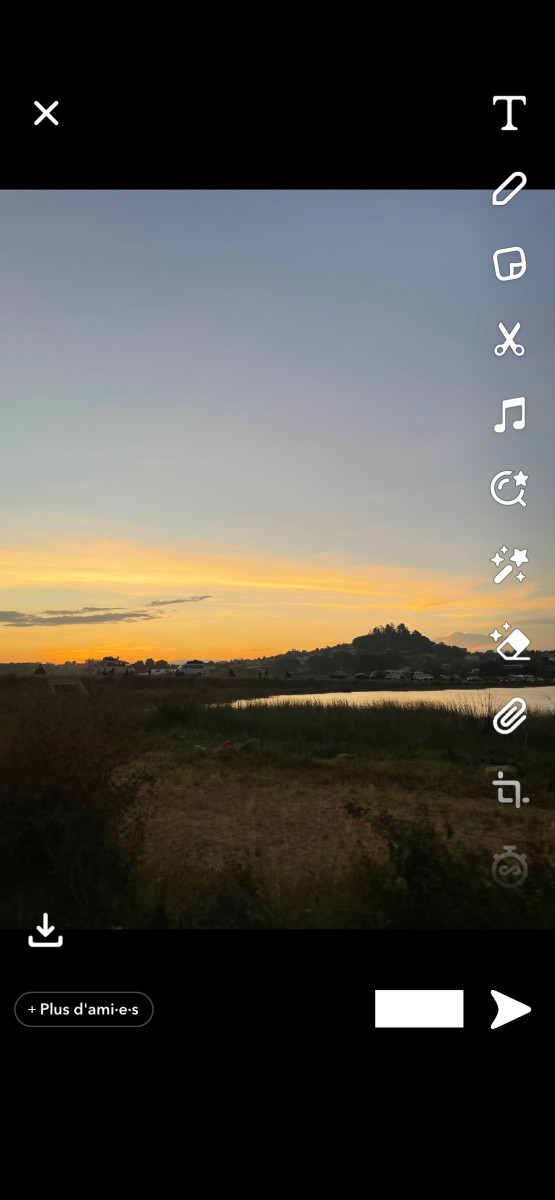
- Setelah Anda puas, yang tersisa hanyalahkirim ke teman atau kontak pilihan Anda.
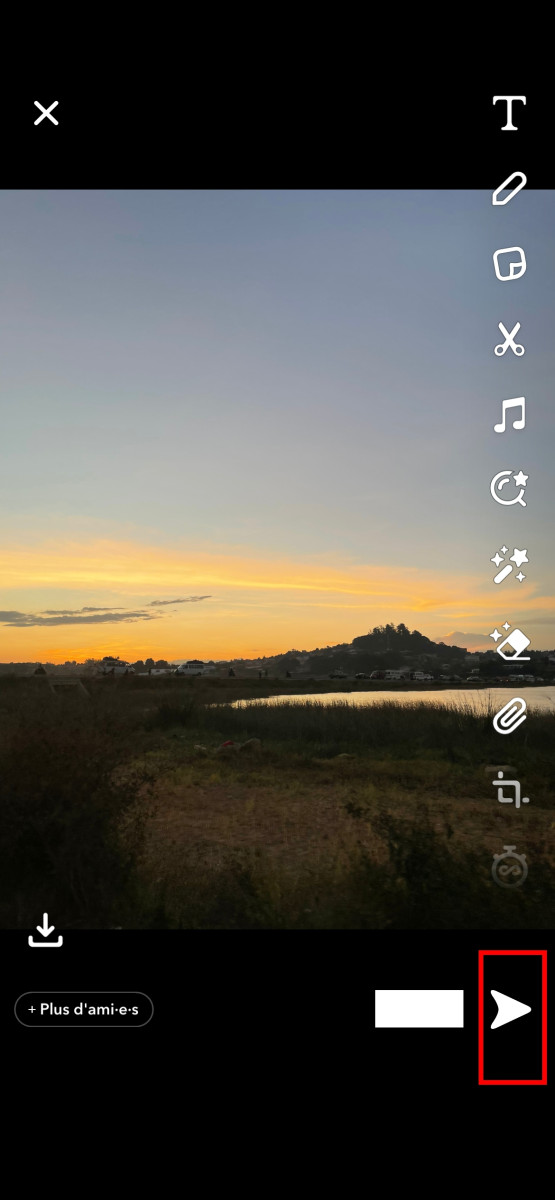
- Anda dapat melihat obrolan untuk memeriksa apakah obrolan tersebut dikirim ke kontak yang Anda pilih atau tidak.
Bagaimana cara mudah menghapus kiriman Snap merah?
Jika Anda tidak sengaja mengirim Snap merah ke teman, kontak, atau pengguna, cukup ikuti 5 langkah sederhana ini:
- Luncurkan aplikasi Snapchat Anda;
- Lalu buka bagian obrolan;
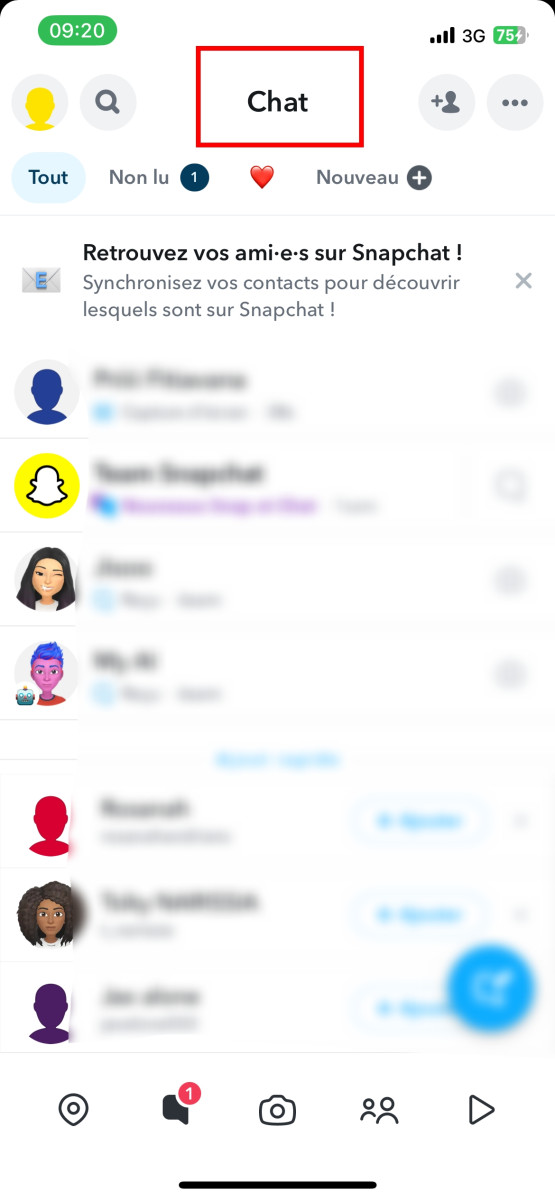
- Masuk ke obrolan Anda dengan orang yang tidak sengaja Anda kirimi snap atau red snap;
Tekan salah satu yang ingin Anda hapus dan Anda akan ditawarkan tiga pilihan: "hapus" di bagian atas, "cari tahu lebih lanjut" di bagian tengah, atau "batalkan" di bagian bawah;
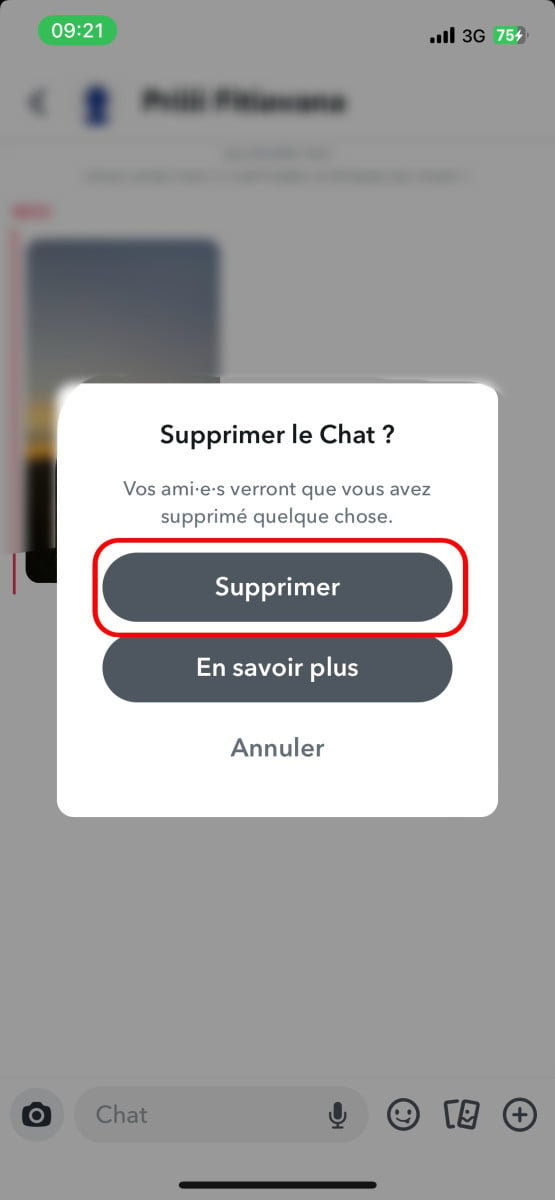
- Klik "hapus" dan itu akan hilang.
Bagaimana cara memutar ulang Snap merah?
Anda dapat memutar ulang konten dari Red Snaps di Snapchat. Terlebih lagi, hal ini mudah dilakukan dengan menggunakan fitur "tayangan ulangIni berarti memutar ulang permainan, dengan mengikuti langkah-langkah di bawah ini:
- Perbarui Snapchat ke versi terbaru;
- Perhatikan jepretan merah yang diterima di antara kucing Anda ;
- Tetap berada di kotak masuk setelah melihat;
- Tekan dan tahan jepretan ini untuk menggunakan fungsi Putar Ulang. Namun demikian, pengguna hanya diperbolehkan melakukan satu kali pemutaran ulang per hari.
- Tekan tombol yang baru saja dimuat ulang untuk memainkannya lagi.
Anda dapat melakukan ini dengan Snap lain yang Anda terima, namun, perhatikan bahwa Anda hanya dapat memutar ulang satu Snap per hari, baik Anda menggunakan Android, atau iOS.
Ngomong-ngomong, apakah Anda tertarik dengan tampilan Snapchat? Jika Anda ingin tahu siapa saja yang menonton cerita Anda lebih dari satu kali, lihat yang menonton snap story Anda beberapa kali dengan artikel kami!
Dapatkah Snap merah dibuka tanpa sepengetahuan pengirimnya?
Ya, sangat mungkin untuk membuka Snap merah tanpa orang yang mengirimnya diberi tahu. Namun, Anda harus melakukannya dengan sangat hati-hati.
- Pertama, Anda perlu tekan bitmoji orang yang Anda ajak bicara tanpa melepaskannya dengan menggeser sedikit ke kanan (hingga ¾ layar). Yang terpenting, jangan lepaskan agar dapat membacanya.
- Maka yang harus Anda lakukan adalah geser perlahan ke kiri untuk menutup tanpa benar-benar membuka jepretan.
Ini agak rumit, tetapi Anda masih bisa mencobanya dengan seorang teman untuk mempraktikkan cara melakukannya dengan mudah di Snapchat. Jika Anda membutuhkan lebih banyak kiat Snapchat, seperti cara meningkatkan skor jepret AndaUntuk mengetahui lebih lanjut, baca artikel kami!






